Intégration avec Adobe Analytics
La solution d'intégration des outils d'analyse de Bazaarvoice étudie les interactions de vos clients avec le contenu généré par les utilisateurs (CGU) et hébergé par Bazaarvoice. Chaque fois qu'un visiteur sur votre site interagit avec le CGU ou atteint une page qui affiche du CGU, Bazaarvoice envoie des informations sur cette interaction vers votre compte Adobe® Analytics.
À l'aide des rapports d'analyse inclus dans votre implémentation d'Adobe Analytics, vous pouvez analyser les taux de conversion et d'autres indices de réussite afin de déterminer la valeur qu'a le CGU pour votre entreprise.
Si Adobe Analytics satisfait les pré-requis, l'implémentation à l'aide de la solution de Bazaarvoice ne nécessite aucun effort de la part de votre service informatique.
Ces informations sont destinées aux équipes d'implémentation qui souhaitent intégrer les outils d'analyse Web de Bazaarvoice, et aux analystes Web et marketing qui souhaitent exploiter au mieux cette fonctionnalité après son implémentation.
Vue d'ensemble de l'intégration des outils d'analyse Web
Les outils d'analyse Web constituent votre outil principal pour mesurer l'impact du CGU Bazaarvoice sur votre site et sur votre entreprise. Ils collectent, analysent et produisent des rapports sur les données, afin que vous puissiez :
- Déterminer les types d'utilisateurs qui visitent votre site
- Déterminer la valeur des actions faites durant ces visites
Lorsque les visiteurs de votre site interagissent avec le CGU de Bazaarvoice, nos outils d'analyse injectent des balises JavaScript propres au fournisseur qui transmettent des données à Adobe Analytics. Après avoir paramétré la segmentation et la génération de rapports dans Adobe Analytics, vous pouvez comparer les actions des visiteurs qui interagissent avec le CGU aux actions de ceux qui ne le font pas.
Cette approche vous donne les informations dont vous avez besoin pour répondre à des questions essentielles à votre entreprise, telles que :
- Combien de visiteurs sur mon site consultent et partagent du CGU ?
- Comment les interactions des visiteurs avec le CGU affectent-elles les principales mesures de la performance de mon entreprise ?
- Quels types d'interactions entre les visiteurs et le CGU apportent le plus de valeur à mon entreprise ?
- Les interactions des visiteurs avec le CGU diffèrent-elles selon les catégories de produits et les canaux publicitaires ?
- Les effets du CGU sur mon entreprise changent-ils à mesure que son volume augmente ?
- Mes initiatives marketing contribuent-elles à augmenter l'utilisation du CGU sur mon site ?
L'intégration des outils d'analyse vous donne des réponses à ces questions et vous aide à élaborer des stratégies à moyen et long terme afin d'atteindre vos objectifs. Vous pouvez mesurer la valeur des interactions avec le CGU sur votre site en analysant leur impact sur vos ICP. Les mesures de la performance d'une entreprise varient énormément d'un secteur à l'autre. Bazaarvoice vous recommande donc d'utiliser la méthode qui correspond le mieux à votre entreprise.
Les indicateurs suivants vous aideront à déterminer l'impact du CGU sur votre site :
Pour les clients de l'e-commerce :
- Le taux de conversion des transactions d'e-commerce ou de l'ajout au panier
- Le panier moyen
- Chiffre d'affaires par visiteur
- Le taux d'abandon du panier
- Les pourcentages de nouveaux acheteurs et d'acheteurs réguliers
Pour les clients de domaines autres que l'e-commerce :
- Le pourcentage de visiteurs qui localisent une boutique ou sont redirigés vers un détaillant en ligne
- Le pourcentage de visiteurs qui s'abonnent à une newsletter
- Le pourcentage de visiteurs qui soumettent un formulaire
- Le pourcentage de visiteurs qui demandent un devis
Fonctionnement
À chaque fois qu'un visiteur interagit avec le CGU hébergé par Bazaarvoice, Bazaarvoice exécute une balise JavaScript afin d'envoyer des informations à votre système d'analyse Web. Cette balise détermine le type d'interaction dont il s'agit. Après avoir paramétré la segmentation et la génération de rapports dans Adobe Analytics, vous pouvez afficher et analyser les performances des visiteurs qui ont interagi avec le CGU par rapport aux autres.
Adobe Analytics utilise les méthodes de balisage, de segmentation et de catégorisation suivantes :
- Méthode de balisage — Variables de conversion et conversions via le suivi de liens personnalisés
- Méthode de segmentation — DataWarehouse, ASI Slot ou Discover
- Méthode de catégorisation — Filtres de rapports ou classification
Méthodes de balisage
L'intégration des outils d'analyse à l'aide d'Adobe Analytics utilise les types de balises suivants pour suivre les actions des utilisateurs :
- Variable de conversion (eVar) — Elle récolte des informations sur les interactions des utilisateurs avec Bazaarvoice et associe ces interactions à vos indices de réussite.
- Conversion — Elle compte le nombre de fois qu'un visiteur a interagi avec le CGU hébergé par Bazaarvoice.
Méthodes de segmentation
Un segment est un sous-ensemble de visiteurs dont vous souhaitez observer et analyser le comportement. La segmentation vous permet d'isoler et d'analyser des sous-ensembles de trafic, tels que le trafic payant, les visites soldées par des conversions et le trafic naturel — voire de comparer ces sous-ensembles côte à côte dans des rapports.
Lorsque vous paramétrez les rapports dans Adobe Analytics, des comparaisons sont établies entre les visiteurs qui interagissent avec Bazaarvoice et l'ensemble des visiteurs de votre site. Afin de comparer les visiteurs qui interagissent avec le CGU aux visiteurs qui ne font que consulter les pages de produits, vous devez créer un segment qui prend uniquement en compte les visiteurs d'une page produit dans DataWarehouse, SiteCatalyst v15 ou Discover.
Méthodes de catégorisation
La catégorisation consiste à rendre les interactions des utilisateurs plus faciles à consulter en les plaçant dans des plages prédéfinies, comme celle des visiteurs qui interagissent avec le CGU et le produit Bazaarvoice.
Pour catégoriser les interactions des visiteurs, vous pouvez :
- Utiliser des filtres dans les rapports
- Créer des règles de catégorisation
Volume d'appels au serveur
Le volume d'appels au serveur correspond au nombre de requêtes au serveur que vous envoyez à votre fournisseur d'outils d'analyse Web. Comme de nombreuses solutions d'analyse Web, les mesures de Bazaarvoice dépendent principalement des appels au serveur. Plus précisément, l'intégration des outils d'analyse génère un volume d'appels au serveur supplémentaire, car Bazaarvoice envoie des informations sur les interactions à votre fournisseur d'analyses à chaque fois qu'un visiteur interagit avec le CGU hébergé par Bazaarvoice.
La plupart des fournisseurs d'outils d'analyse facturent leurs clients selon un système qui s'appuie sur le nombre d'appels au serveur générés chaque mois. Si leurs clients dépassent le montant contractuel, ils doivent payer une somme nettement plus élevée. Les fournisseurs proposent parfois également des tarifs par niveau, selon lesquels leurs clients achètent un forfait d'un certain nombre d'appels au serveur.
Lorsque vous suivez les interactions des visiteurs avec Bazaarvoice, vous devez vous attendre à voir les appels au serveur augmenter d'environ deux pour cent. À moins que votre utilisation contractuelle ne soit élevée, ces appels supplémentaires au serveur n'augmenteront sans doute pas vos coûts. Renseignez-vous auprès de votre représentant Adobe Analytics pour tout problème de facturation.
Créer et afficher des rapports
L'intégration des outils d'analyse vous permet d'analyser en continu l'impact qu'ont les interactions des visiteurs avec le CGU hébergé par Bazaarvoice sur vos indicateurs essentiels. Cette information est immédiatement disponible dans Adobe Analytics. Cette section décrit comment générer des rapports qui vous donnent accès aux informations transmises à Adobe Analytics.
Dimensions
Les dimensions suivantes sont utilisées pour capturer les informations :
- Groupe — Répond à la question « Avec quel contenu du site le visiteur a-t-il interagi ? » et contient toujours la valeur
Bazaarvoice. - Produit — Répond aux questions « Où se trouve l'utilisateur ? » ou « Quelle fonctionnalité est utilisée ? » et contient l'une des valeurs suivantes :
Ratings and ReviewsQuestions and Answers
- Nom de l'événement — Répond à la question « De quel type précis d'événement s'agit-il ? » et peut contenir des valeurs.
Valeur du nom de l'événement
Description
SubmissionSubmissionFormSubmit
Sélectionnez Submit (Soumettre) pour envoyer le formulaire de soumission d'avis.
ClickSummaryStars
Sélectionnez les étoiles dans le résumé afin de passer à la section Avis.
HoverHistogram
Passer la souris sur les étoiles dans le résumé afin d'ouvrir l'histogramme.
ClickReadReviewsButton
Sélectionnez Read Reviews (Lire les avis) dans l'histogramme.
ClickReviewCount
Sélectionnez Review Count (Nombre d'avis) dans le résumé pour passer à la section Reviews (Avis).
ClickSummaryQuestionStats
Sélectionnez Question Count (Nombre de questions) ou Answer Count (Nombre de réponses) pour passer à la section Questions.
ClickWriteReviewLabel
Sélectionnez Write a review (Écrire un avis) dans le résumé pour ouvrir le formulaire de soumission.
AskButton
Sélectionnez Ask a question (Poser une question) dans le résumé pour ouvrir la fenêtre de soumission.
PaginateNext
Passer à la page suivante du CGU.
PaginatePrev
Revenir à la page précédente du CGU.
SortFeatured
Trier la section Avis par Remarquables.
SortMostHelpful
Trier la section Avis par Les plus utiles.
SortMostRecent
Trier la section Avis par Les plus récents.
SortNegative
Trier la section Avis de la note la plus basse à la note la plus haute.
SortOldest
Trier les Avis par Les plus anciens.
SortPositive
Trier la section Avis de la note la plus haute à la note la plus basse.
SortRelevancy
Trier la section Avis par Les plus pertinents.
SortFeaturedQuestionsFirst
Trier la section Questions et Réponses par les questions les plus remarquables.
SortHelpfulnessAnswersFirst
Trier la section Questions et Réponses par les réponses les plus utiles.
SortHelpfulnessAnswersLast
Trier la section Questions et Réponses par les réponses les moins utiles.
SortMostAnsweredQuestionsFirst
Trier la section Questions et Réponses par les questions qui ont reçu le plus de réponses.
SortMostAnsweredQuestionsLast
Trier la section Questions et Réponses par les réponses requises.
SortRecentAnswersFirst
Trier la section Questions et Réponses par les réponses les plus récentes.
SortRecentAnswersLast
Trier la section Questions et Réponses par les réponses les plus anciennes.
SortRecentQuestionsFirst
Trier la section Questions et Réponses par les questions les plus récentes.
SortRecentQuestionsLast
Trier la section Questions et Réponses par les questions les plus anciennes.
Filter1Star
Filtrer par 1 étoile dans la section Avis.
Filter2Stars
Filtrer par 2 étoiles dans la section Avis.
Filter3Stars
Filtrer par 3 étoiles dans la section Avis.
Filter4Stars
Filtrer par 4 étoiles dans la section Avis.
Filter5Stars
Filtrer par 5 étoiles dans la section Avis.
FilterClear1Star
Supprimer le filtre par 1 étoile dans la section Avis.
FilterClear2Stars
Supprimer le filtre par 2 étoiles dans la section Avis.
FilterClear3Stars
Supprimer le filtre par 3 étoiles dans la section Avis.
FilterClear4Stars
Supprimer le filtre par 4 étoiles dans la section Avis.
FilterClearAll
Supprimer tous les filtres actifs de la section Avis.
HoverProfile
Passer la souris sur un nom de profil pour ouvrir le profil.
ClickStars
Sélectionnez les étoiles à côté d'un avis.
ClickUserSubmittedPhoto
Sélectionnez la photo envoyée par un utilisateur sous un avis.
ClickYesHelpfulVote
Sélectionnez pour noter une section de CGU comme étant utile.
ClickNoHelpfulVote
Sélectionnez pour noter une section de CGU comme n'étant pas utile.
ClickReportLink
Sélectionnez pour signaler une section de CGU inappropriée.
Méthode de balisage
Bazaarvoice utilise le suivi de liens personnalisés et transmet les informations à la variable de conversion (eVar). Lorsque cette balise est envoyée à Adobe Analytics, Bazaarvoice remplit l'eVar selon la structure suivante :
[Groupe] : [Produit] : [Nom de l'événement]
Selon la manière dont un visiteur interagit avec le CGU, Bazaarvoice insère une valeur dans chaque dimension. Par exemple, si un visiteur trie les avis affichés par les avis les plus utiles, Bazaarvoice insère dans l'eVar les valeurs suivantes pour chaque dimension :
Bazaarvoice : RatingsAndReviews : SortMostHelpful
Bazaarvoice insère un nombre limité de valeurs dans l'eVar, elles peuvent donc facilement être catégorisées à l'aide de Classifications.
Détails des rapports
Bazaarvoice insère des informations sur les interactions des visiteurs avec le CGU dans une eVar ; aussi vous pouvez retrouver les rapports sur l'activité de Bazaarvoice dans les rapports de conversion personnalisée d'Adobe Analytics.
Dans le panneau de navigation, sélectionnez Conversion personnalisée » eVar_Number » Rapports Bazaarvoice » Report_Type, où :
- eVar_Number est le numéro qui correspond à l'eVar fournie par Bazaarvoice
- Report_Type est l'un des types de rapports suivants :
Rapport de groupe (optionnel, nécessite de paramétrer les Classifications) — Affiche les indicateurs qui correspondent à la valeur de dimension du groupe par défaut de Bazaarvoice et permet une comparaison facile entre les visiteurs Bazaarvoice et les autres visiteurs.
Rapport sur le produit (optionnel, nécessite de paramétrer les Classifications) — Affiche les indicateurs qui correspondent aux valeurs récoltées par la dimension du produit.
Rapport sur le nom de l'événement (optionnel, nécessite de paramétrer les Classifications) — Affiche les indicateurs qui correspondent aux valeurs capturées par la dimension du nom de l'événement.
Rapport eVar — Liste les valeurs transmises à l'eVar. Ce rapport s'intitule généralement « Bazaarvoice ».
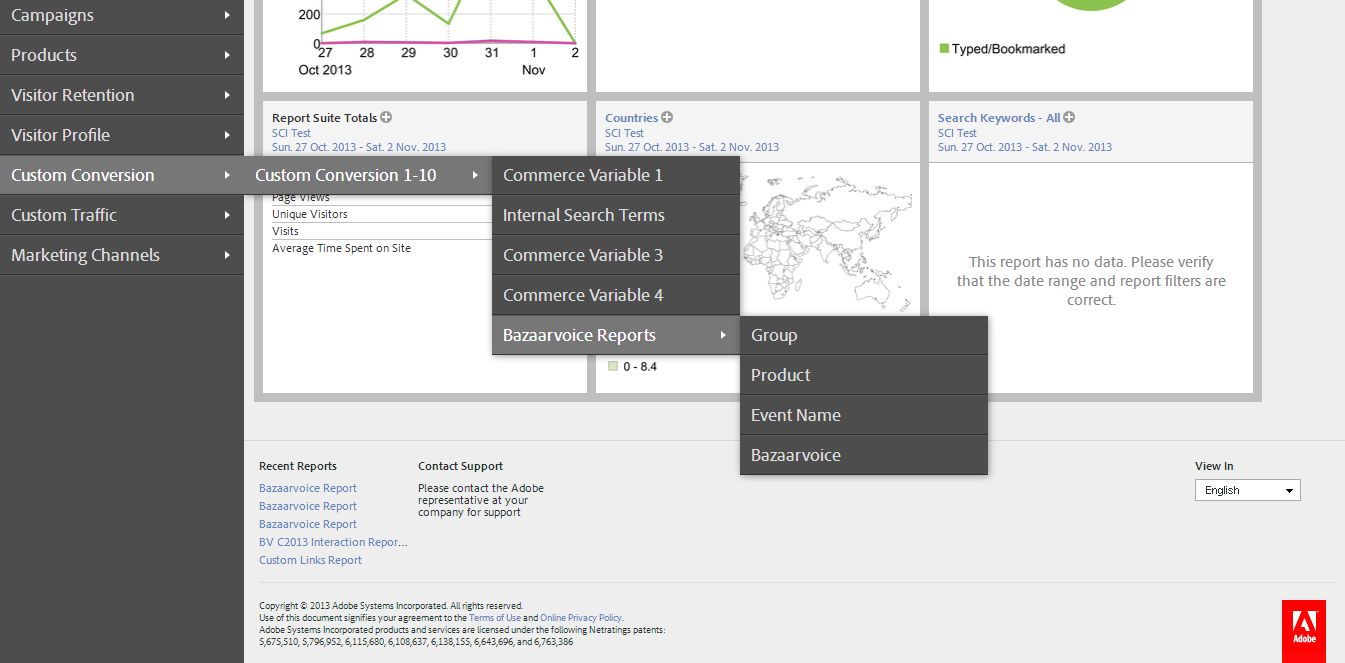
Créer un nouveau segment
Bazaarvoice vous recommande de créer un segment afin de déterminer quels sont les visiteurs de vos pages produits. Si ce segment n'existe pas, suivez ces instructions et créez un nouveau segment dans l'outil de création de segment.
Segment : Visiteur ayant vu une page produit
- Connectez-vous à votre compte Google Analytics.
- Dans le menu déroulant Segment de l'outil de création de segment, sélectionnez Add Segment (Ajouter un segment).
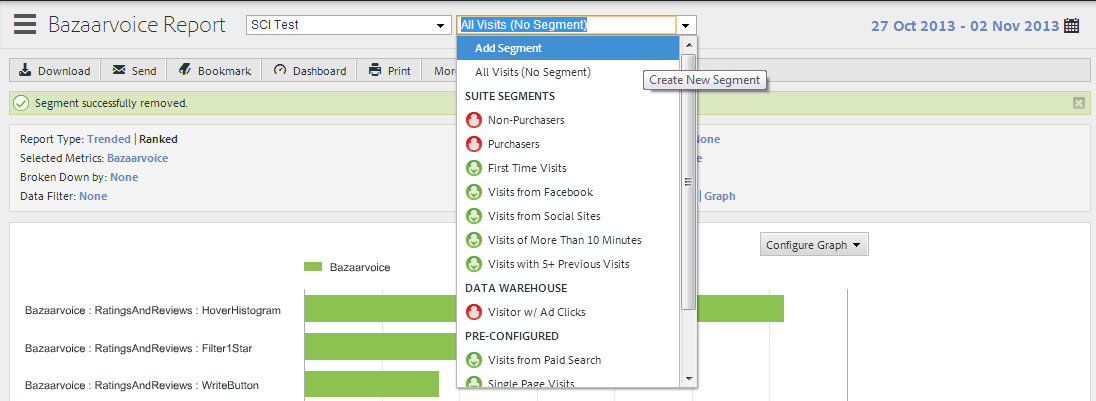
- Nommez le segment Visitor w/Product View (Visiteurs ayant vu une page produit).
- Dans le panneau de droite, sélectionnez Inclure.
- Faites glisser le conteneur des Visiteurs dans le panneau de droite.
- Faites glisser l'événement Product View dans le panneau de droite.
- Sélectionnez Enregistrer.
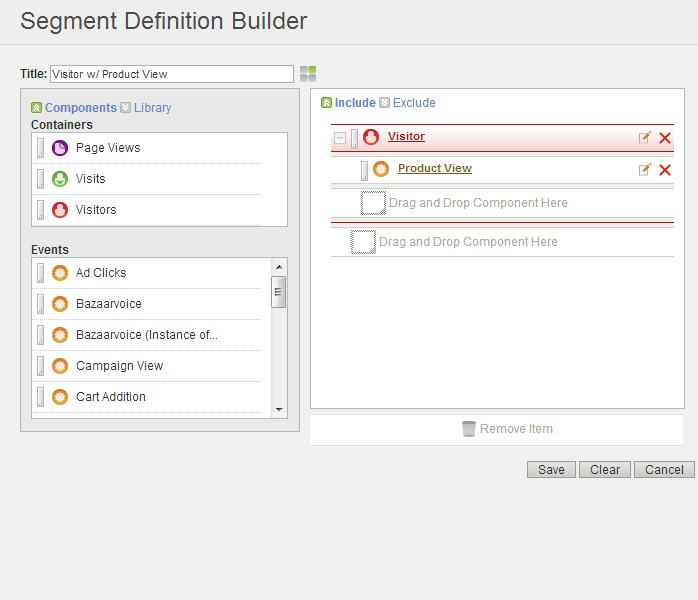
Personnaliser le rapport eVar
Suivez les instructions ci-après afin de personnaliser le rapport eVar et ainsi analyser les performances des utilisateurs qui interagissent avec les produits Bazaarvoice et de ceux qui ne le font pas.
Exemple de rapport : visiteurs qui ont utilisé Bazaarvoice vs. visiteurs qui n'ont pas utilisé Bazaarvoice
- Sélectionnez le rapport eVar dans le panneau de navigation. Ce rapport s'intitule généralement « Bazaarvoice ».
- Sélectionnez Visitor w/Product View (Visiteurs ayant vu une page produit) à partir du menu déroulant Segment.
- Sélectionnez Ranked for Report Type.
- Sous Indicateurs sélectionnés, sélectionnez pour ouvrir le Sélecteur d'indicateurs.
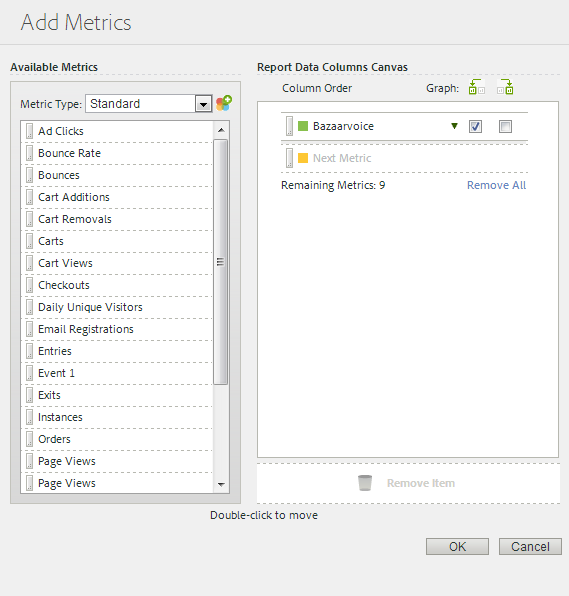
- Ajoutez les indicateurs standard disponibles tels que :
- L'événement fourni par Bazaarvoice, qui s'intitule généralement « Bazaarvoice » ou « Bazaarvoice (
<nom_événement>) ». - Visites
- Visiteurs uniques
- Pages vues
- Commandes
- Revenue
- L'événement fourni par Bazaarvoice, qui s'intitule généralement « Bazaarvoice » ou « Bazaarvoice (
- Ajoutez les indicateurs calculés disponibles tels que :
- Conversion Rate
- Le panier moyen
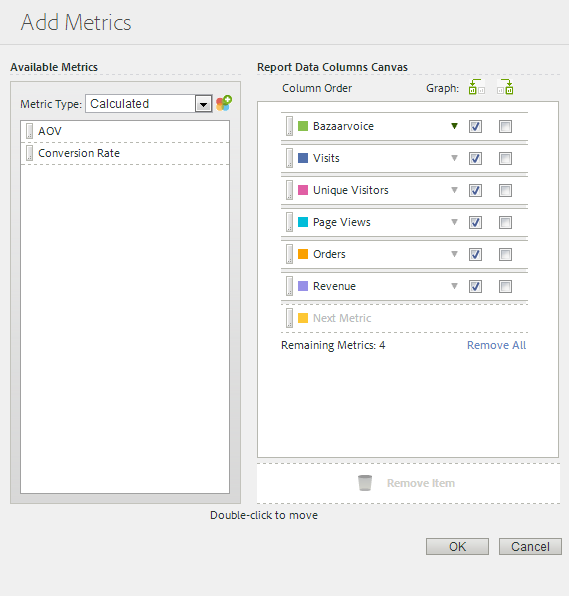
- Sélectionnez OK.
Exemple de rapport eVar
L'image suivante montre un exemple de rapport eVar Bazaarvoice.
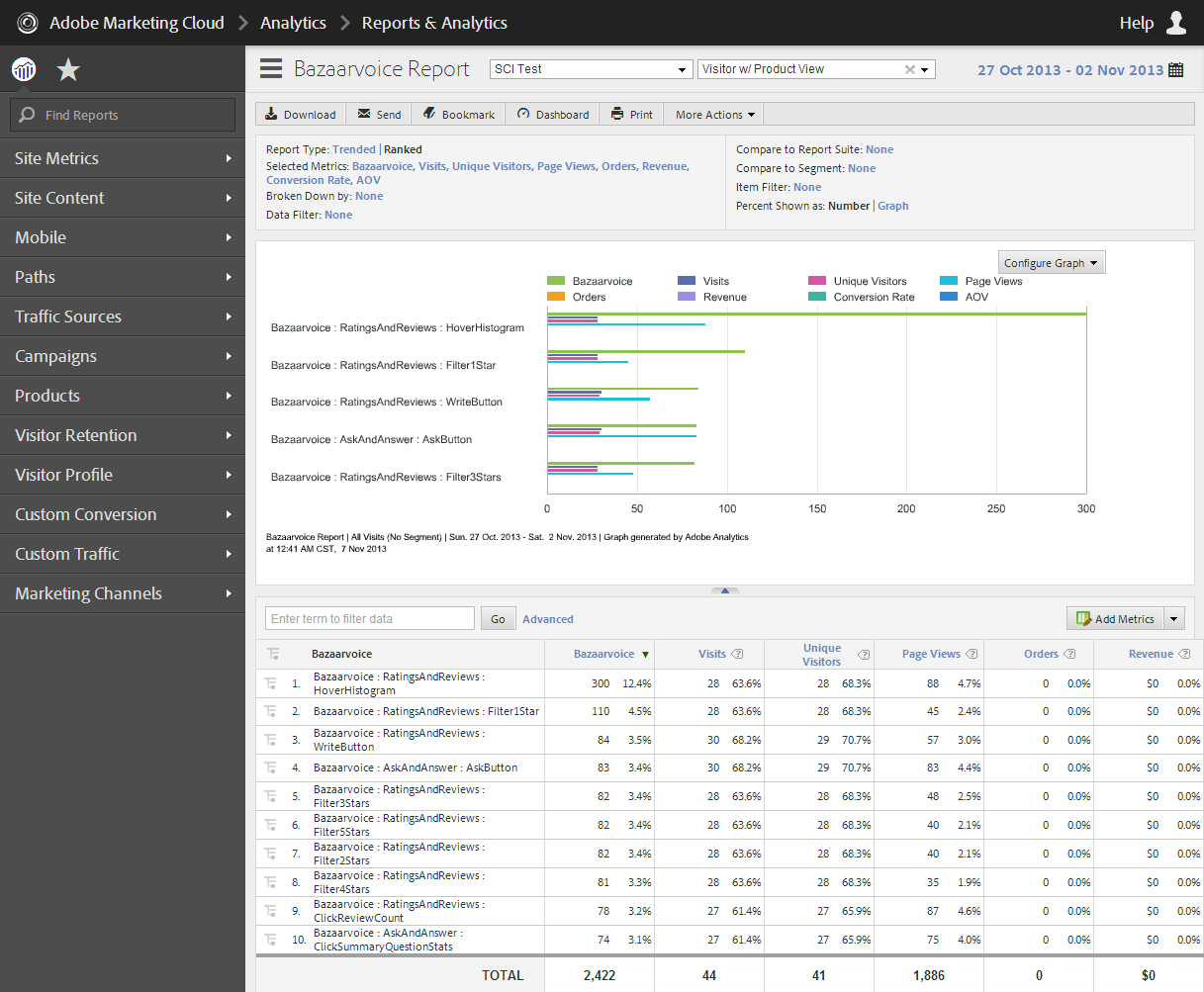
Les filtres de rapport vous permettent de catégoriser facilement les visiteurs qui ont utilisé Bazaarvoice et ceux qui ne l'ont pas fait.
- Le terme « Bazaarvoice » peut servir à filtrer uniquement les visiteurs qui ont utilisé Bazaarvoice. Intéressez-vous au TOTAL qui figure sur la dernière ligne afin de quantifier les performances des visiteurs qui ont interagi sur le contenu selon chaque indicateur.
- Le terme « None » (Aucun) peut servir à filtrer uniquement les visiteurs qui n'ont pas utilisé Bazaarvoice. Intéressez-vous au TOTAL qui figure sur la dernière ligne afin de quantifier les performances des visiteurs qui n'ont pas interagi avec le contenu.
- Le terme « RatingsandReviews » peut servir à filtrer uniquement les visiteurs qui ont utilisé les avis de Bazaarvoice. Intéressez-vous au TOTAL qui figure sur la dernière ligne afin de quantifier les performances de ces visiteurs selon chaque indicateur.
- Le terme « AskAndAnswer » peut servir à filtrer uniquement les visiteurs qui ont utilisé Questions & Answers de Bazaarvoice. Intéressez-vous au TOTAL qui figure sur la dernière ligne afin de quantifier les performances de ces visiteurs selon chaque indicateur.
Les valeurs de l'eVar et les conversions sont établies pour chaque interaction d'un visiteur avec le CGU de Bazaarvoice. Vous devriez régler l'attribution de l'eVar à La plus récente (la dernière) afin d'attribuer toute conversion à la dernière interaction d'un visiteur avec Bazaarvoice avant que la conversion ne soit achevée.
Configurer l'intégration avec les outils d'analyse Web
Vous devez satisfaire ces exigences avant d'implémenter l'intégration des outils d'analyse :
- Vérifiez que vous utilisez le code H d'Adobe Analytics ou App Measurement.
- Déterminez l'eVar et la conversion que vous souhaitez utiliser dans vos rapports Bazaarvoice.
- Vérifiez que votre implémentation Bazaarvoice est une solution hébergée, il ne peut s'agir d'une solution uniquement sur une API.
- Vous devez suivre les ICP à l'aide d'Adobe Analytics.
Fournir l'événement Bazaarvoice et l'eVar
Vous devez fournir une conversion et une variable de conversion pour Bazaarvoice avant de pouvoir recevoir les données d'analyse Bazaarvoice sur votre compte Adobe Analytics.
Voici les paramètres recommandés pour les conversions fournies par Bazaarvoice et la variable de conversion :
- Paramètres de conversion (événement)
- Nom : Bazaarvoice
- Type : compteur
- Paramètres de la variable de conversion (eVar)
- Statut : Activé
- Nom : Bazaarvoice
- Type : Chaîne de texte
- Attribution : la plus récente (dernière)
- Expire après : Personnalisé (30 jours)
Configurer les paramètres d'Adobe Analytics
Pour configurer et activer l'intégration des outils d'analyse :
- Connectez-vous au portail Bazaarvoice
.
- Sélectionnez Configuration dans le menu du portail
 situé dans le coin supérieur gauche de l'écran.
situé dans le coin supérieur gauche de l'écran. - Sélectionnez une instance.
- Sélectionnez Go to Configuration (Aller à Configuration). Le Site Manager (gestionnaire de site) apparaît et liste les zones de déploiement et les implémentations disponibles.
- Dans Implementations (Implémentations), trouvez le nom de l'implémentation dont vous avez besoin à l'aide du filtre.
- Sélectionnez Edit (Modifier) à côté de l'implémentation que vous souhaitez modifier.
- Dans le menu à gauche de la page, sélectionnez Web Analytics (Outils d'analyse Web) sous Settings (Paramètres).
- Activez et configurez l'intégration avec Adobe Analytics, comme ceci :
- Sous Enable web analytics integration (Adobe Analytics) (Autoriser l'intégration avec les outils d'analyse Web (Adobe Analytics)), sélectionnez Enabled (Activé).
- Sous Success event number (Adobe Analytics) (Nombre de conversions (Adobe Analytics)), saisissez le numéro d'une conversion disponible sous forme de nombre entier pour effectuer le suivi des interactions Bazaarvoice. Par exemple, saisissez 47 pour s.event47.
- Sous Tracker object override (Adobe Analytics) (Ignorer le « tracker object » (Adobe Analytics)), saisissez le nom de la variable « tracker object » d'Adobe Analytics. Si vous ne renseignez pas ce champ, le système utilisera « s. » comme tracker object par défaut.
- Sous Conversion variable number (Adobe Analytics) (Numéro de la variable de conversion (Adobe Analytics)), saisissez le nombre entier correspondant à une variable de conversion disponible pour suivre les interactions sur Bazaarvoice. Par exemple, saisissez 23 pour la variable s.eVar23.
- Déployez les changements dans l'implémentation.
- Dans le menu à gauche de la page, sélectionnez Web Analytics (Outils d'analyse Web) sous Settings (Paramètres).
- Activez et configurez l'intégration avec Adobe Analytics, comme ceci :
- Sous Enable web analytics integration (Adobe Analytics) (Autoriser l'intégration avec les outils d'analyse Web (Adobe Analytics)), sélectionnez Enabled (Activé).
- Sous Success event number (Adobe Analytics) (Nombre de conversions (Adobe Analytics)), saisissez le numéro d'une conversion disponible sous forme de nombre entier pour effectuer le suivi des interactions Bazaarvoice. Par exemple, saisissez 47 pour s.event47.
- Sous Tracker object override (Adobe Analytics) (Ignorer le « tracker object » (Adobe Analytics)), saisissez le nom de la variable « tracker object » d'Adobe Analytics. Si vous ne renseignez pas ce champ, le système utilisera « s. » comme tracker object par défaut.
- Sous Conversion variable number (Adobe Analytics) (Numéro de la variable de conversion (Adobe Analytics)), saisissez le nombre entier correspondant à une variable de conversion disponible pour suivre les interactions sur Bazaarvoice. Par exemple, saisissez 23 pour la variable s.eVar23.
- Déployez les changements dans l'implémentation.
- Générez les rapports souhaités. </ol> </div> </div> </div>
Remarque : vous pouvez également ajouter de nouvelles zones de déploiement et des implémentations sur cet écran.
